Yazar:
Charles Brown
Yaratılış Tarihi:
6 Şubat 2021
Güncelleme Tarihi:
1 Temmuz 2024
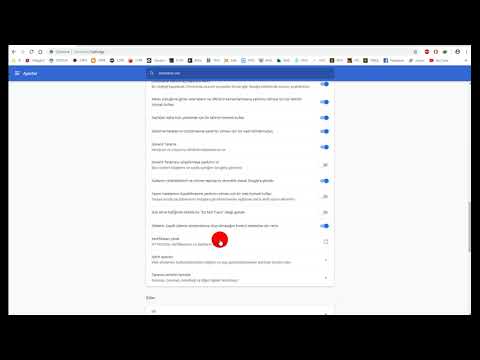
İçerik
- Adım atmak
- Yöntem 1/4: Tarayıcınızla açılır pencereleri engelleyin
- Yöntem 2/4: Tarayıcınız için bir uzantı indirin
- Yöntem 3/4: Açılır pencereleri engellemek için yazılım kullanma
- Yöntem 4/4: İnternetteki gizliliğinizi sabit sürücünüzden artırın
- İpuçları
- Uyarılar
Pek çok insan internetteki pop-up'lardan muzdariptir. İster pornografik, spam içerikli veya tamamen gereksiz olsun, pop-up'lar bilgisayarınız için can sıkıcı ve tehlikelidir. Ancak doğru önlemleri alarak bunlarla etkili bir şekilde başa çıkabilirsiniz. Bu makaledeki ipuçlarını kullanmak, açılır pencerelerin bilgisayarınıza zarar vermemesini ve onları hiç görmemenizi sağlayacaktır.
Adım atmak
Yöntem 1/4: Tarayıcınızla açılır pencereleri engelleyin
 Microsoft Internet Explorer ile açılır pencereleri engelleyin. Bunu araç çubuğundaki "Araçlar" ı tıklayıp ardından "İnternet Seçenekleri" ni seçerek yapabilirsiniz. "Gizlilik" sekmesine gidin ve "Pop-up Engelleyiciyi Etkinleştir" kutusunu işaretleyin.
Microsoft Internet Explorer ile açılır pencereleri engelleyin. Bunu araç çubuğundaki "Araçlar" ı tıklayıp ardından "İnternet Seçenekleri" ni seçerek yapabilirsiniz. "Gizlilik" sekmesine gidin ve "Pop-up Engelleyiciyi Etkinleştir" kutusunu işaretleyin.  Google Chrome ile pop-up'ları engelleyin. Google Chrome zaten varsayılan olarak pop-up'ları engellemelidir, ancak bu özelliğin etkinleştirildiğini Chrome menüsünü tıklayıp ardından "Ayarlar" ı seçerek doğrulayabilirsiniz. Görünen pencerede, "Gelişmiş ayarları görüntüle" bağlantısını tıklayın ve ardından "Gizlilik" başlığı altında "İçerik ayarları" nı seçin. "Pop-up'lar" başlığı altında, "Sitelerin pop-up göstermesine izin verme" kutusunu işaretleyin.
Google Chrome ile pop-up'ları engelleyin. Google Chrome zaten varsayılan olarak pop-up'ları engellemelidir, ancak bu özelliğin etkinleştirildiğini Chrome menüsünü tıklayıp ardından "Ayarlar" ı seçerek doğrulayabilirsiniz. Görünen pencerede, "Gelişmiş ayarları görüntüle" bağlantısını tıklayın ve ardından "Gizlilik" başlığı altında "İçerik ayarları" nı seçin. "Pop-up'lar" başlığı altında, "Sitelerin pop-up göstermesine izin verme" kutusunu işaretleyin.  Apple Safari ile açılır pencereleri engelleyin. Safari'yi açın, Safari menüsünü ve ardından "Tercihler" i tıklayın. "Güvenlik" sekmesini seçin ve "Pop-up pencereleri engelle" yi işaretleyin.
Apple Safari ile açılır pencereleri engelleyin. Safari'yi açın, Safari menüsünü ve ardından "Tercihler" i tıklayın. "Güvenlik" sekmesini seçin ve "Pop-up pencereleri engelle" yi işaretleyin.  Mozilla Firefox ile pop-up'ları engelleyin. Diğer birçok tarayıcı gibi, Firefox da varsayılan olarak açılır pencereleri engellemelidir. Herhangi bir nedenle bu seçenek etkinleştirilmezse, menü çubuğunda "Araçlar" ı tıklayın ve ardından "Seçenekler" i seçin. "İçerik" sekmesine gidin ve "Açılır pencereleri engelle" yi işaretleyin.
Mozilla Firefox ile pop-up'ları engelleyin. Diğer birçok tarayıcı gibi, Firefox da varsayılan olarak açılır pencereleri engellemelidir. Herhangi bir nedenle bu seçenek etkinleştirilmezse, menü çubuğunda "Araçlar" ı tıklayın ve ardından "Seçenekler" i seçin. "İçerik" sekmesine gidin ve "Açılır pencereleri engelle" yi işaretleyin.
Yöntem 2/4: Tarayıcınız için bir uzantı indirin
- Ekstra güvenlik için tarayıcınız için bir uzantı indirin. Uzantılar, tarayıcınıza yararlı işlevler eklemenize veya mevcut işlevleri iyileştirmenize olanak tanır. Çoğu tarayıcı uzantıları destekler. Uzantılarınızı farklı tarayıcılarla yönetebileceğiniz sayfaya şu şekilde ulaşabilirsiniz:
- Firefox: menü çubuğundaki "Araçlar" a gidin ve "Eklentiler" i seçin. Ardından soldaki menüden "Eklentileri Al" bağlantısını tıklayın.

- Chrome: Chrome menüsünde, "Ayarlar" ı ve ardından soldaki menüden "Uzantılar" ı seçin. Ardından "Daha fazla uzantı ekle" bağlantısını tıklayın.

- Internet Explorer: Menü çubuğundaki "Araçlar" a gidin ve ardından "Eklentileri Yönet" i tıklayın.

- Apple Safari: Safari menüsünden "Safari Uzantıları" nı tıklayın.

- Firefox: menü çubuğundaki "Araçlar" a gidin ve "Eklentiler" i seçin. Ardından soldaki menüden "Eklentileri Al" bağlantısını tıklayın.
 Tarayıcınıza ve ihtiyaçlarınıza uygun bir uzantı seçin. Pop-up'ları engelleyen ve tarayıcınızın pop-up'ları daha iyi tanımasını sağlayan birkaç uzantı vardır. Pop-up'ları engellemek için bazı popüler uzantı örnekleri şunlardır:
Tarayıcınıza ve ihtiyaçlarınıza uygun bir uzantı seçin. Pop-up'ları engelleyen ve tarayıcınızın pop-up'ları daha iyi tanımasını sağlayan birkaç uzantı vardır. Pop-up'ları engellemek için bazı popüler uzantı örnekleri şunlardır: - Poper Engelleyici (Chrome uzantısı) [1]
- reklam engelleyici artı
- Daha İyi Pop Up Engelleyici
- Flashblock
- NoScript
Yöntem 3/4: Açılır pencereleri engellemek için yazılım kullanma
 Tarayıcınız olası tüm açılır pencereleri engellemiyorsa özel bir yazılım kullanın. Bazen bazı nedenlerden dolayı tarayıcınız bir açılır pencereyi tanımaz ve yine de bir veya daha fazlasını görürsünüz. Bunu genellikle tarayıcınızdaki açılır pencere engelleme işlevini açarak çözebilirsiniz. Bununla birlikte, bazen yalnızca güvenli tarafta olmak veya ekstra güvenlik için açılır pencereleri engellemek için bir yazılım satın almak veya indirmek istersiniz.
Tarayıcınız olası tüm açılır pencereleri engellemiyorsa özel bir yazılım kullanın. Bazen bazı nedenlerden dolayı tarayıcınız bir açılır pencereyi tanımaz ve yine de bir veya daha fazlasını görürsünüz. Bunu genellikle tarayıcınızdaki açılır pencere engelleme işlevini açarak çözebilirsiniz. Bununla birlikte, bazen yalnızca güvenli tarafta olmak veya ekstra güvenlik için açılır pencereleri engellemek için bir yazılım satın almak veya indirmek istersiniz.  Ücretsiz ve ücretli yazılımları araştırın. Çoğu iyi açılır pencere engelleme yazılımı yalnızca ücretli bir sürümde mevcut olsa da, yine de size bir kuruşa mal olmayacak birçok özelliğe sahip bazı iyi programlar da vardır. İnternette gizliliğinizi tercih ediyorsanız veya sürekli olarak pop-up'larla aşırı yüklüyseniz, ücretli yazılımı tercih edebilirsiniz. Ücretli yazılımla genellikle aşağıdaki avantajlara sahip olursunuz:
Ücretsiz ve ücretli yazılımları araştırın. Çoğu iyi açılır pencere engelleme yazılımı yalnızca ücretli bir sürümde mevcut olsa da, yine de size bir kuruşa mal olmayacak birçok özelliğe sahip bazı iyi programlar da vardır. İnternette gizliliğinizi tercih ediyorsanız veya sürekli olarak pop-up'larla aşırı yüklüyseniz, ücretli yazılımı tercih edebilirsiniz. Ücretli yazılımla genellikle aşağıdaki avantajlara sahip olursunuz: - Programın hemen kullanıma hazır olduğu basit kurulum prosedürü.
- Çoğu, reklam yazılımlarını ve casus yazılımları algılamayı ve kaldırmayı amaçlayan tüm gerekli çan ve ıslıklar.
- Yardım ve destek ve iyi müşteri hizmetleri.
- Tüm zil ve ıslıklara ek olarak ekstra güvenlik özellikleri.
 Hangi yazılımın sizin için en iyisi olduğunu düşünün. Nihayetinde seçiminizi kişisel isteklerinize ve bilgisayarınızın özelliklerine göre yapmanız gerekir. Yaygın olarak kullanılan bazı popüler programlar vardır:
Hangi yazılımın sizin için en iyisi olduğunu düşünün. Nihayetinde seçiminizi kişisel isteklerinize ve bilgisayarınızın özelliklerine göre yapmanız gerekir. Yaygın olarak kullanılan bazı popüler programlar vardır: - Ücretsiz yazılım:
- AdFender
- Akıllı Pop-up Engelleyici
- Popup Ücretsiz
- Reklam Kararı Popup Katili
- Ücretli yazılım:
- Süper Reklam Engelleyici
- Popup Reklam Parçalayıcı
- AdsGone Popup Killer
- Popup Purger Pro
- Ücretsiz yazılım:
 Yazılımı kurun ve işini yapmasına izin verin. Programı kurduktan sonra, yazılımı tamamen isteklerinize göre uyarlamak için ayarları yapabilirsiniz. Belirli web siteleri veya alanlar için istisnalar eklemek istiyorsanız, şimdi yapın. Aksi takdirde, birçok açılır pencereye sahip bir web sitesine giderek yazılımı hemen test edebilirsiniz. Bu şekilde ne kadar iyi çalıştığını hemen görebilirsiniz.
Yazılımı kurun ve işini yapmasına izin verin. Programı kurduktan sonra, yazılımı tamamen isteklerinize göre uyarlamak için ayarları yapabilirsiniz. Belirli web siteleri veya alanlar için istisnalar eklemek istiyorsanız, şimdi yapın. Aksi takdirde, birçok açılır pencereye sahip bir web sitesine giderek yazılımı hemen test edebilirsiniz. Bu şekilde ne kadar iyi çalıştığını hemen görebilirsiniz.
Yöntem 4/4: İnternetteki gizliliğinizi sabit sürücünüzden artırın
 Windows üzerinde çalışan bir bilgisayarınız varsa, Denetim Masası'na gidin. Başlat düğmesini ve ardından "Denetim Masası" nı tıklayın.
Windows üzerinde çalışan bir bilgisayarınız varsa, Denetim Masası'na gidin. Başlat düğmesini ve ardından "Denetim Masası" nı tıklayın.  Denetim Masası'nda "İnternet Seçenekleri" seçeneğini bulun.
Denetim Masası'nda "İnternet Seçenekleri" seçeneğini bulun. "İnternet Seçenekleri" ekranındaki "Gizlilik" sekmesini tıklayın.’
"İnternet Seçenekleri" ekranındaki "Gizlilik" sekmesini tıklayın.’  Henüz yapmadıysanız, "Pop-up Engelleyiciyi Etkinleştir" kutusunu işaretleyin.
Henüz yapmadıysanız, "Pop-up Engelleyiciyi Etkinleştir" kutusunu işaretleyin. Ardından "Ayarlar" düğmesine tıklayın ve engelleme seviyesini en yüksek ayara getirin. Bu pencereyi kapatın ve ardından "Uygula" yı ve ardından "Tamam" ı tıklayın.
Ardından "Ayarlar" düğmesine tıklayın ve engelleme seviyesini en yüksek ayara getirin. Bu pencereyi kapatın ve ardından "Uygula" yı ve ardından "Tamam" ı tıklayın.
İpuçları
- Bazen açılır pencereler bir web sitesinden değil, indirdiğiniz bir virüsten veya bir Truva atından veya diğer kötü amaçlı yazılımlardan gelir. Aboneliğinizi iptal etmeniz ve kişisel bilgilerinizi vermeniz gereken bir yer varsa (böylece sizi arayabilir veya e-posta gönderebilirler), sadece yanlış bilgi verin. Ayrıca, virüsü veya casus yazılımı bilgisayarınızdan kaldırmak için virüsten koruma yazılımınızla bir tarama yapın.
- Google'ın artık indirebileceğiniz kendi pop-up engelleyicisi var.
- Internet Explorer'daki açılır pencere engelleyiciyi kontrol tuşuna basarak atlayabilirsiniz.
Uyarılar
- Araç çubukları ve uzantıları hakkında web sitelerinde (veya reklamlarda) okuduğunuz her şeye inanmayın.
- İnsanların para kazanmak için reklamlara ve pop-up'lara bağımlı olduğunu unutmayın. Bu nedenle, yalnızca bir web sitesinde gezinmeyi sizin için çok zorlaştıran reklamları engellemek güzel.



